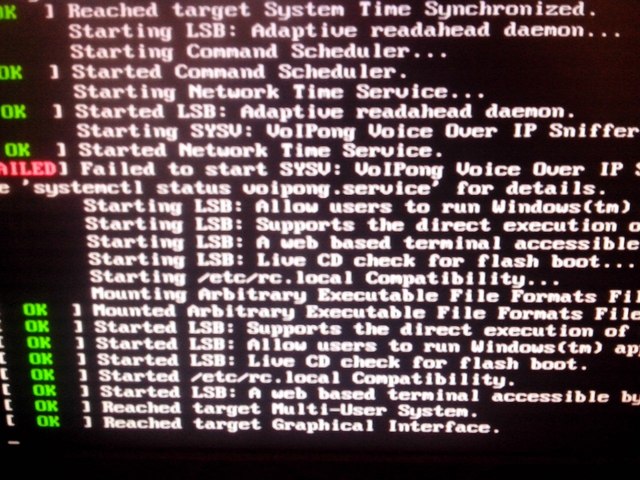Что делать если зависает при старте графики — различия между версиями
Материал из Rosalab Wiki
| Строка 21: | Строка 21: | ||
См. [[Блог:Точка Росы/База данных поддерживаемого оборудования]]. | См. [[Блог:Точка Росы/База данных поддерживаемого оборудования]]. | ||
* Если CTRL+ALT+F2 не работает: | * Если CTRL+ALT+F2 не работает: | ||
| − | ** В грабе (меню загрузки) на нужном пункте нажмите "E". Появится окно редактирования. В строке, которая начинается на слово linux в конец через пробел пропишите слово single. После этого нажимаете F-10 для загрузки. Загрузится консоль. Залогиньтесь как root, сделайте hw-probe и запустите XFdrake как описано выше. | + | ** В грабе (меню загрузки) на нужном пункте нажмите "E". Появится окно редактирования. В строке, которая начинается на слово linux в конец через пробел пропишите слово single. После этого нажимаете F-10 для загрузки. Загрузится консоль. Залогиньтесь как root, сделайте hw-probe и запустите XFdrake как описано выше. Вместо параметра single можно прописать nomodeset xdriver=vesa для загрузки VESA-графики вместо консоли. |
Жалуйтесь, указывая либо придуманный вами идентификатор, либо ту ссылку, которую вам указала «hw-probe»: | Жалуйтесь, указывая либо придуманный вами идентификатор, либо ту ссылку, которую вам указала «hw-probe»: | ||
Версия 23:37, 14 мая 2015
Если при старте система зависает при старте графики, т.е. показывает картинку типа:
где последнее сообщение «Reached Target Graphical Interface».
То:
- Нажмите на CTRL+ALT+F2, тем самым вы переключитесь в виртуальную консоль.
- Залогиньтесь там как root.
- Запустите XFdrake:
- Сначала попробуйте согласится с тем, что он вам предложит — дойдите до конца визарда, перегрузитесь.
- Если проблема осталась, повторите вызов XFdrake, выбрав:
- проприетарные драйвера, если были ранее open-source.
- open-source драйвера, если ранее были проприетарные.
- Если и это не помогло:
- Залогиньтесь аналогично рутом, и вызовите:
hw-probe -all -upload -id PC_NAME
«PC_NAME» — придумайте уникальный идентификатор. См. Блог:Точка Росы/База данных поддерживаемого оборудования.
- Если CTRL+ALT+F2 не работает:
- В грабе (меню загрузки) на нужном пункте нажмите "E". Появится окно редактирования. В строке, которая начинается на слово linux в конец через пробел пропишите слово single. После этого нажимаете F-10 для загрузки. Загрузится консоль. Залогиньтесь как root, сделайте hw-probe и запустите XFdrake как описано выше. Вместо параметра single можно прописать nomodeset xdriver=vesa для загрузки VESA-графики вместо консоли.
Жалуйтесь, указывая либо придуманный вами идентификатор, либо ту ссылку, которую вам указала «hw-probe»:
- VK
- Главные новости компании НТЦ ИТ РОСА
- VK
- Для новичков — наша группа ВКонтакте.
- Форум
- Для более опытных пользователей «Росы», как русско-, так и иноязычных.
- Telegram
- Официальный канал в Telegram
- Telegram
- Группа сообщества.
- Агент Mail.ru
- Группа в Агент Mail.ru
- Bugzilla
- Сообщения об ошибках для опытных пользователей. Инструкция по работе с багзиллой.
- Matrix
- Чат в Matrix.
- ROSA на distrowatch
- Заходите — здесь можно прочитать обзоры наших ОС (англ.).